电脑提示升级Win11 23H2怎么关闭
如果用户习惯使用Windows11系统之前的版本,不想更新23h2版本,但是电脑经常会在右下角弹出提示要更新的消息,在这里我们有三种方法可以解决这个问题。
电脑提示升级Win11 23H2怎么关闭
方法一:
1、按“win键”或者桌面上“开始”图标,打开隐藏的菜单选项,选择“运行”一下。

2、我们将“gpedit.msc”输入,按“Enter”键,然后就打开了本地组策略的编辑器。
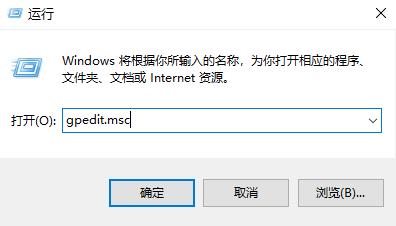
3、然后按照顺序点击“管理模板-Windows组件-Windows更新-管理用户最终体验”。
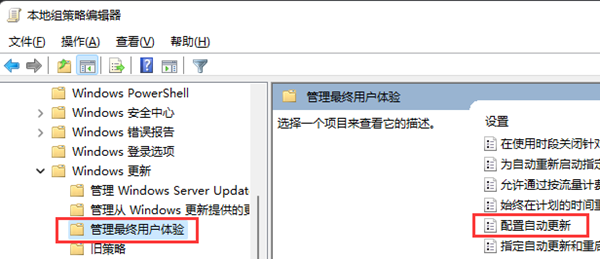
4、右击打开配置自动更新,找到并选择“已禁用”选项,最后点击“保存”就关闭了。
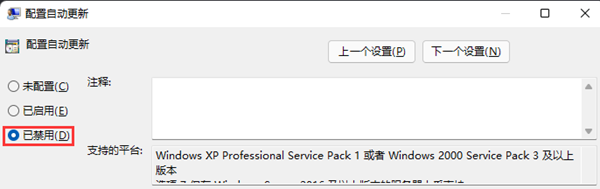
方法二:
我们按照顺序依次打开“设置-更新和安全”,点击暂停更新,最后点击保存就可以了。
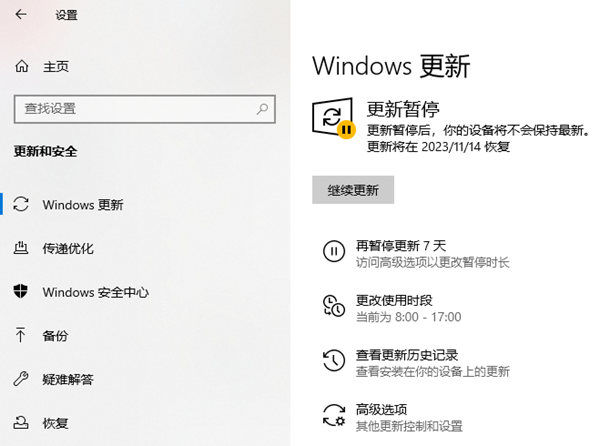
方法三:
1、在桌面上找到“此电脑”,右击选择“管理”,然后就打开了计算机管理窗口界面。
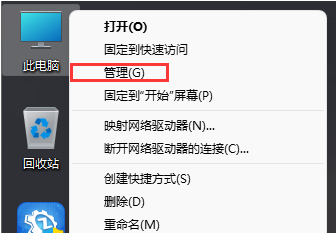
2、点击“服务和应用程序-服务-Windows Update”,然后将它的启动类型改为“禁用”。
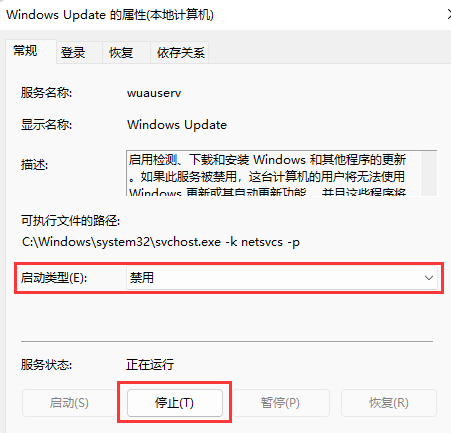
3、最后我们将该页面保存,关闭所有页面就将电脑提示升级Win11 23H2的信息关闭了。
最新推荐
-
谷歌浏览器下载文件存储位置怎么修改

谷歌浏览器下载文件存储位置怎么修改?谷歌浏览器是一款开源的强大的浏览器,支持用户进行自定义的设置,那如果用 […]
-
火狐浏览器打不开该网页因为无法连接到服务器怎么解决

火狐浏览器打不开该网页因为无法连接到服务器怎么解决?火狐浏览器拥有强大丰富的功能,很受用户欢迎,但是有的用 […]
-
mac如何设置屏幕常亮不黑屏 mac不黑屏设置方法

mac如何设置屏幕常亮不黑屏?苹果电脑系统中很多功能也跟win系统类似,比如常用的亮度功能等,都可以通过调 […]
-
win11系统怎么和手机连接 win11连接手机功能

win11系统怎么和手机连接?在最新的win11系统中,微软提供了连接手机功能,通过win11系统与手机进 […]
-
win113d加速如何开启 win11怎么开启高性能模式

win113d加速如何开启?在电脑系统中,用户通过开启3d加速功能,可以让游戏显得更流畅,更好的展现图像效 […]
-
win10没有有效ip配置该怎么解决 Win10以太网没有有效的IP配置
win10没有有效ip配置该怎么解决?本地连接没有有效的IP配置的问题,其实是因为你的电脑无法正常获取到网 […]
热门文章
谷歌浏览器下载文件存储位置怎么修改
2火狐浏览器打不开该网页因为无法连接到服务器怎么解决
3mac如何设置屏幕常亮不黑屏 mac不黑屏设置方法
4win11系统怎么和手机连接 win11连接手机功能
5win113d加速如何开启 win11怎么开启高性能模式
6win10没有有效ip配置该怎么解决 Win10以太网没有有效的IP配置
7oppo手机允许安装未知应用在哪里设置 oppo允许安装未知来源
8win10电脑显示无法识别的usb设备怎么办 win10一直提示无法识别的usb设备
9steam加好友错误代码118解决方法
10怎么取消win10开机自检功能 win10关闭自检硬盘
随机推荐
专题工具排名 更多+





 闽公网安备 35052402000378号
闽公网安备 35052402000378号